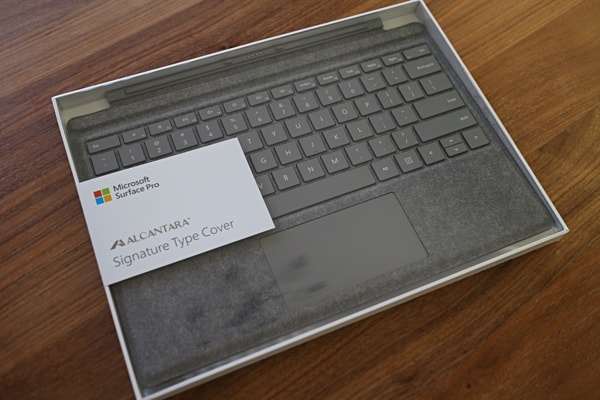新Surface ペンを購入した際に、英語配列の新型Surface Proと同時に発表されたSurface Pro Signature タイプカバーを購入しました。
Surface Pro購入時にはそもそも新型は売っていなかったのでどうしようもなく、同時に入手した日本語配列のSurface Pro4向けタイプカバーで我慢していました。しかし普段使用しているキーボードが英語配列なため、打ち間違いが多くどうにも我慢できなくなり・・・。
Surface Pro4向けタイプカバーは通常版でしたが、今回はSignature版です。せっかくなので軽くレビューしてみたいと思います。
比較レビュー
違いはあまりない
出オチですが、はっきりいってあまり大きな違いはありません。下の画像のように見た目はほぼ同じです。
キーピッチやキーストロークを含め打鍵感もほぼ同じで、旧型も新型ともに携帯性を考えれば個人的には満足しています。旧型のキーボードの使用感については、下記のSurface Proレビュー記事にも記載しています。
トラックパッドは微改良?
トラックパッドの面積は同じですが、クリック感が改良されている気がします。新型はよりクリック感が得られるように感じられ、よりMacBook Proのそれに近づいた感じです(それでもまだほど遠いですが)。
旧型のトラックパッドのクリック感はやわらかくてあまり好きではありませんでした。そのためクリック感が増したのは個人的にはありがたい改善点です。
画面の輝度調整がキーボードで可能に
微妙な違いすぎて最初気づかなかったのですが、新型のタイプカバーではキーボードで画面の輝度が調整できるようになっていました。これはけっこううれしい改善かも。
今までのタイプカバーで、F1キーおよびF2キーにあった、いかにも画面の輝度が調整できそうなアイコンは、キーボードのバックライトの輝度調整用というあまり役に立たないものでしたが、新型ではSurface本体の画面の輝度を調整できるものに変更されています。
ちなみにキーボードのバックライド輝度調整機能はF7に移りました。キーを押すと3段階で輝度の調整が可能となっています。では何が無くなったかというとInsキーで、これがDelキーに統合されました(DelキーをFnキーと同時押しでIns)。挿入機能は私は使わないので、この改善も歓迎です。
Signature版との違い
これは別に新型か旧型かの問題ではありませんが、たまたま私が使用していた旧型は通常版だったので。
Signature版のアルカンターラ素材は、確かに質感が高いです。ちなみにアルカンターラとはアルカンターラ社が製造するスエード調の人造皮革で、ハイエンドの自動車の内装素材として使用されることが多いです。
あとがき
私のそもそもの目的は英語配列キーボードを手に入れることで、しかしせっかく新型が出ているということで新型を購入しました。かつ新型はSignature版しかないため、ここも私が持っていた旧型との違いとなりました。
トラックパッドの改良点は確かに私にとってはありがたいものでしたし、キーボード側で画面の輝度調整ができるのはうれしいですが、もし旧型のキーボードが英語配列だったのなら買い替えたかといわれると、おそらく答えはNOです。
確実に改良されてはいますが、それだけのために2万円近く出す気にはちょっとなれなさそうです・・・。もし旧型のトラックパッドにとてつもない不満を持っている方であれば、一度店頭で試してみる価値はあるかもしれません。